【EPOMAKER CID67 レビュー】スティックが特徴的な、コンパクトメカニカルキーボード。

ご覧ください。HHKBをファミコンチックにした感じのこの外観。

こちらの「RT65」ですが、以前紹介した「RT80」と同時にメーカー様より送っていただいておりました。
ここ最近は記事の執筆やゲームプレイなど、このキーボード1本をしっかり使い込んでいます。
 才川
才川65%のコンパクトさと軽快なタイピング感も相まって、ゲーミング用途では特に活躍してくれます。
この記事では、EPOMAKERから販売されている65%サイズキーボード「RT65」の使用感についてお伝えいたします。
ホットスワップ対応やRGBバックライトに加え、ミニディスプレイやジョイスティックを搭載したこちらのメカニカルキーボード。
コンパクトな筐体に詰め込まれたこれらの機能は、普段のタイピングをもっと楽しくしてくれるはず。
気になった方はぜひ最後までご覧ください。
開封
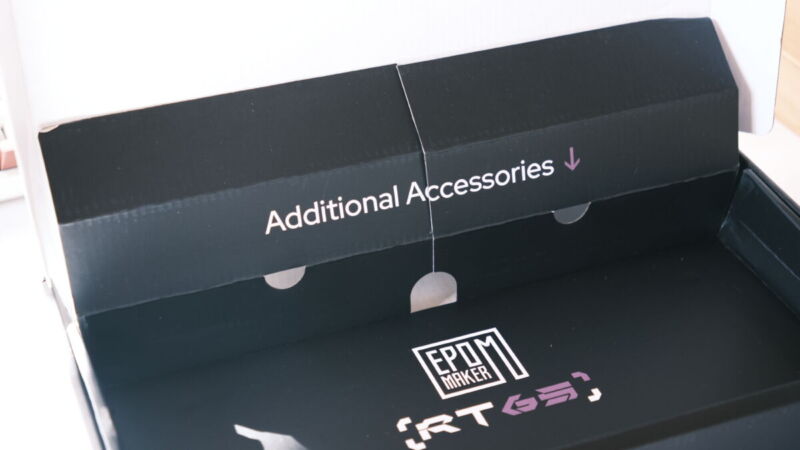
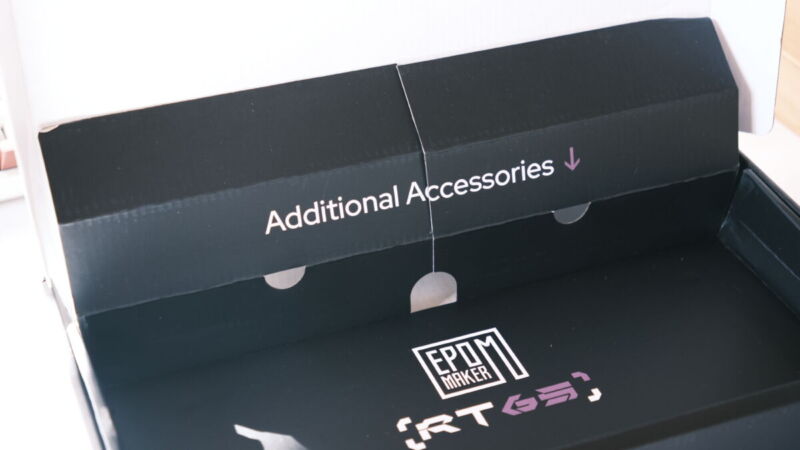
それでは早速開封してみましょう。
箱の中身はこんな感じ。


RT65の付属品
- キーボード本体
- マニュアル
- キーキャップ(予備)/スイッチプーラー
- USBレシーバー(2.4Gドングル)
- タイプCケーブル
- ミニディスプレイ(着脱可能)
前回ご紹介した「RT80」同様、本機も着脱可能なミニディスプレイを搭載。


無線による高速通信を可能とする2.4Ghzワイヤレスレシーバーは本体左上部分に格納されています。
ゲーミング用途で使用する場合はこちらのレシーバーによる接続をオススメします。


それにしてもこのレトロチックなデザインがなんとも秀逸ですよね。
デスク周りの色合いと程よくマッチしております。
RT65のスペック


続いてRT65のスペックは以下のとおり。
| 項目 | 詳細 |
|---|---|
| キー数 | 67 |
| 本体サイズ | 332.8*130.5*38.3mm(65%レイアウト) |
| 重量 | 0.67kg |
| 接続方式 | 有線(type-C)、Bluetooth、2.4Ghzワイヤレスレシーバー |
| 本体の素材 | ABS |
| 構造 | ガスケットマウント |
| バッテリー | 3000mAh |
以前ご紹介したRT80とサイズを比較してみるとわずかにRT65の方がコンパクトなのが確認できますが、割と近いサイズ感ですよね。


タッチパネルを備えながらここまでコンパクトにまとまっているRT80に対し、やや驚いています。
RT65の特徴など
ミニディスプレイ搭載


RT65には着脱可能なミニディスプレイが付属しています。
上述したように、こちらは以前紹介したRT80にも搭載されており、日付や時間、バッテリー状態になど、自分の好みに応じたカスタマイズが可能。


機能的には地味なんですが割と便利で可愛げも感じられます。


こちらのミニディスプレイは取り外しが可能なので、バッテリー効率を重視したい場合は取り外した状態で使用するのもアリです。
ジョイスティック搭載


キーボード本体右上にはジョイスティックを搭載。
- Fnキー+スティック→マウスポインタの操作
- スティックのみ倒す→上下で音量、左右で曲送り、押下でミュート
主な機能は音量操作とマウスポインタの操作で、スティックを上下に倒すことで音量コントロール、左右に動かすことで曲送り、押下することでミュート機能が使えます。
マウスポインタの操作はFnキーを押しながら任意の方向にスティックを倒すことで可能となります。


HHKB studioやNizシリーズ(以前紹介した「X99」)など、最近はキーボードだけで全ての操作を完結する設計のものが増えてきている印象がありますね。


この辺は世の中のミニマル思考に対する潮流を感じます。
スティックの使用感については後ほど詳しく解説いたします。
67キー67%レイアウト


RT65はテンキーに加え編集系のキーを省くことでコンパクトかつ効率的なサイズ感・レイアウトを実現しています。
ミニマルな見た目を好む人やデスクスペースが限られている人にとっては丁度良いサイズ感でありながら、日常での使いやすさも考慮されています。
ガスケットマウント構造によるタイピング感も心地よく、打鍵時の底打ち感がかなり軽減されております。
長寿命バッテリー&3つの接続方式
RT65の接続方式は3パターン。
- Bluetooth
- 2.4Ghzワイヤレスレシーバー
- 有線接続(type-C)


前回紹介したRT80を含め、この価格帯であれば3モード対応も一般的になりつつありますよね。


Bluetoothでは最大3台までのデバイスと接続が可能で、2.4Ghzワイヤレスレシーバーによる高速通信にも対応しているため、ゲーミング用途にも向いています。
GOODポイント


さて、ここまでRT60の特徴についてご紹介してまいりました。
ここからは、実際に使用してみて感じた良い点、気になった点についてご紹介します。
まずは良かった点から。大きく分けて以下3点です。
- スティックによるマウス&音量操作
- 軽いタッチの打鍵感
- レトロなデザインが良い感じ
スティックによるマウス&音量操作


RT65の本体右上にはジョイスティックが生えています。
このスティックを操作することで音量調整、マウスポインタの操作が可能。
スティックを上下に倒すことで音量の増減、左右に倒すことで曲送りが行えます。
FNキーを押下しながらスティックを倒すことで、マウスポインタの操作が可能となります。
HHKB studioにも搭載されたポインティングスティックのような感じですね。
このほかキーボード上でのポインタ操作については以前紹介した「Nizx99」にも搭載されていましたが、あちらはキー押下により操作するものでしたので、これに関してはRT65の方が直感的に行える気がします。
ただしコチラのスティックによるポインタの操作感は抜群とまではいかず、ややモッサリした印象を受けました。
トラックパッドや他機種のポインティングスティック(HHKB studioやThinkPad等)ほどの機敏性はなく、スティックを倒してから「ぐぐっ…」とカーソルが動く感じ。
キーボードだけでカーソル操作を完結させるのはやや難しいですね。
軽いタッチの打鍵感


RT65の軸はリニア(赤軸)とフラミンゴ軸の2種類から選択が可能。
- リニアスイッチ(赤軸)
- フラミンゴ軸
今回選択したのはフラミンゴ軸。
私の所有するEPOMAKER製キーボードではお馴染みの軸で、サクサクとした軽い打鍵音が特徴的。
赤軸のリニア感とタクタイルのフィードバック感を少しずつ取り入れたようなタイピングを楽しむことができます。
以前紹介したTH40やRT80もこれと同軸で、私の中で「EPOMAKER=フラミンゴ軸」のイメージが定着しつつあります。


タイピングを楽しみたい方にはもちろんオススメですが、打鍵感の軽さもあってゲーミング用途でもしっかり活躍してくれます。
ただその軽い打鍵感が故にタイピング音も高音寄りで響きやすく、他の人が居る静かな環境ではやや気を遣うかもしれません。
また、ゲーム時のボイチャ等で感度の高いマイクを使用している場合、タイピング音が拾われやすくなるおそれもあります。
フレンドに確認してみたところ、私が現在ゲームプレイ時に使用しているAT2020(オーテク)でも、若干タイピング音が聞こえてくる場面があったそうです。



AT2020はダイナミックマイクなので環境音は拾いにくいはずなんですが、結構拾われてしまうみたいですね。
レトロなデザインが良い感じ


RT65のカラーバリエーションは2種類。
RT65のカラーバリエーション
- Grey White
- Pink
このうち今回手元にあるのは「Grey White」なんですが、いかにもファミコンチックな見た目ですよね。




落ち着きのあるクリーム色を基調に、アクセントとして使用されているレッドブラウンの配色が80年代の懐かしい雰囲気を醸し出しています。(その頃はまだ産まれていませんが。)


古いはずのデザインなのにどこか洗練された雰囲気を感じてしまうのが不思議で、デスクに置いても全く違和感を感じません。
主張すぎない控えめな色合いが、他のガジェットとも丁度良く調和しています。


昨今ではシンプルで無機質なデザインが主流となっている中、このレトロ感は新鮮味すら帯びていますね。
気になるポイント


続いて気になったポイントを3つご紹介します。
大きく分けて以下の3点。
- スティックには期待しすぎないこと
- 65%レイアウトによる制限
- 角度調節機能がない
スティックに期待しすぎてはいけない


私と同じような効率厨の場合、右上のスティックを見つけた瞬間「ウォオオめっちゃ便利じゃん!もうマウスは不要!」と歓喜の声を挙げそうなものですが、そこまで過度な期待は早急です。
先ほども紹介したように、RT65に搭載されているスティックのマウスポインティング速度には結構もっさり感があります。
ネットサーフィンくらいであれば許容できるかもしれませんが、編集作業等本格的な作業をこれ1台で完結させようとするのは難しいでしょう。
ポインタの移動速度は作業スピードにそのまま直結しますからね。
音量操作や曲送りでの用途では全く問題なく動作してくれるので、そちらメインで考えるのであれば十分満足できます。
65%レイアウトによる制限


RT65はコンパクトで利便性が高い反面、テンキーのほか特定の編集キー(Home、End、print screen等)も省略されています。
本機に搭載されている編集系のキーは「delete、page UP、page Down」の3つのみ。
- delete
- pageUP
- pageDown
「コンパクト系キーボード=テンキーレス」なのは当然として、この辺の編集キーは表計算やテキストを打ったりする際地味に使用する機会があるんですよね。


単独でデリートキーが付いているだけで十分と言えば十分なんですが、一応こうしてブログ記事を書いている身として「Home、End」を押下する機会がそれなりにあるのも事実。
なのでそれらのキーに対して「あれば便利だな」程度の想いを馳せることもあります。
角度調整機能がない


RT65には角度調節用の脚が付いておりません。
個人的にはここが今回最も気になるポイントと言えます。


同じように角度調節機能の無いキーボードといえば「MX Keys mini」がありますが、あちらはキートップが低い薄型のため成立している部分があるんですよね。
RT65は一般的なプロファイル形状をしており、設置面からキートップ(指が触れる部分)までの高さは実測でおよそ3㎝くらい。
著しくタイピングが困難になるわけではありませんが、そのまま使用する場合にはやはり手首の角度が若干気になります。


これについての解決手段としてはパームレストの使用が挙げられますが、個人的に「パームレスト使用時にはなるべくキーボード本体の角度をつけたい派」であるため、固定角度であることには歯痒さを感じます。
似たようなサイズ感、キー形状であるHHKBにも角度調整用の脚は付いており、2段階まで調整が可能。


「RT65」と「HHKB Professional hybrid type-S」はどちらも形状やサイズ感が似ているため、こういった機能面にはどうしても目が向いてしまいますね。
まとめ


以上、今回はEPOMAKER「RT60」の使用感についてお伝えしました。
| GOOD | BAD |
|---|---|
| 特徴的なスティック操作 軽いタッチの打鍵感 机に馴染むレトロデザイン | スティックによるマウス操作はイマイチ 65%サイズによる制限 角度調節機能が無い |
今回紹介したRT65もミニディスプレイやジョイスティックなど、これまでのキーボードにはない特徴的なパーツを搭載しており、なかなか楽さの詰まったプロダクトとなっておりました。
これに加え65%のコンパクトなサイズ感、デスクに馴染むレトロな外観など、隙のない仕上がりが感じられます。


一方でスティックによるマウスカーソル操作はやや使いづらく、「キーボードオンリーで完璧にマウスの代替操作が可能」的な領域には達しておりませんでした。
このほか、角度調整機能が付いていないのも個人的には気になるポイント。


キートップの高さについてはパームレストである程度カバーできるものの、ある程度の傾斜を好む人にとっては歯痒さを感じるかもしれません。
気になった方は是非一度チェックしてみてください。
最後までご覧いただきありがとうございました。



























コメント